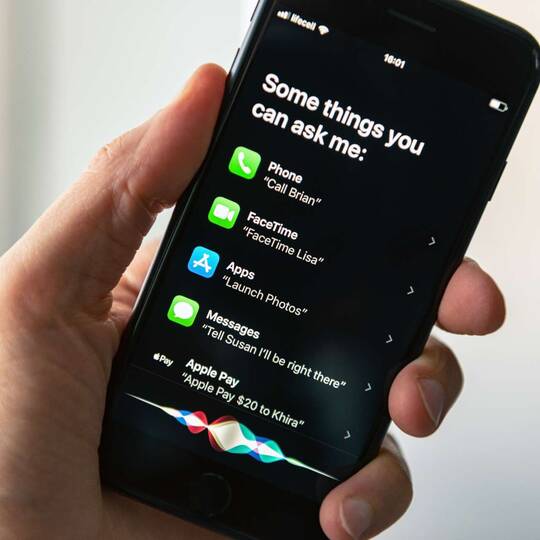
Ratgeber Apps & Programme Das sind die 6 praktischsten iOS 11 Funktionen
Beim aktuellen Operating System iOS 11 handelt es sich mittlerweile um die elfte Auflage von Apples Betriebssystem iOS. Einerseits setzt der kalifornische Konzern auch bei der neusten Version seines OS auf allerlei Bewährtes aus den vorherigen Versionen. Andererseits bietet iOS 11 Funktionen, die das Angebot von Apples Betriebssystem um einige interessante Features erweitern. Obwohl iOS für seine intuitive Bedienung bekannt ist, offenbaren sich viele seiner Features nicht sofort. Damit Sie nicht lange danach suchen müssen, stellen wir Ihnen die 6 praktischsten iOS 11 Funktionen vor.
1. Siri ohne Stimme bedienen
Der Sprachasisstent Siri ist so etwas wie das Aushängeschild des iPhones. Auch auf dem aktuellen Betriebssystem zählt Siri sicherlich zu den hilfreichsten iOS 11 Funktionen. Was auch immer Sie im Internet oder auf Ihrem Smartphone offline suchen, können Sie Apples Stimmerkennung erzählen, die Ihnen daraufhin eine Auswahl an möglichen Antworten vorschlägt. Inzwischen ist diese verbale Eingabe durch eine non-verbale erweitert worden. Statt mit Siri zu sprechen, können Sie dieser ab sofort also auch schreiben. Wenn Ihre Stimme also einmal versagt oder Sie sich an Orten befinden sollten, an denen Sie nicht ohne weiteres sprechen können, haben Sie von nun an die Option, Siri einfach per Tastatur zu fragen. Um die entsprechende der hier vorgestellten iOS 11 Funktionen zu aktivieren, muss Siri zunächst auf Ihrem Smartphone eingeschaltet sein. Gehen Sie danach auf Einstellungen > Allgemein > Bedienungshilfen > Siri > Siri schreiben und aktivieren das entsprechende Feature.
2. Nicht stören
Wenn Sie im Besitz eines iPhone 7, 8 oder iPhone X sind und trotzdem nicht immer erreichbar sein wollen, dann ist die nächste der hier präsentierten iOS 11 Funktionen genau richtig für Sie. Denn mit dem Feature „Nicht stören“ können Sie eintreffende Nachrichten und Telefonate solange blocken bzw. stumm schalten wie Sie mögen. Nichtsdestotrotz haben Sie währenddessen weiterhin die Möglichkeit, im Internet zu surfen und sogar selbst Anrufe zu tätigen. Die „Nicht stören“-Funktion lässt sich somit als ein stark abgeschwächter „Flugmodus“ verstehen. Um „Nicht stören“ zu aktivieren, gehen Sie auf Einstellungen > Nicht stören und schalten die gewünschte Funktion ein. Nachdem Sie den „Nicht stören“-Modus wieder deaktiviert haben, bekommen Sie alle zuvor geblockten Nachrichten und Anrufinfos nachträglich auf Ihr Smartphone.
3. Autofill-Funktion bei Apps
Es existieren viele iOS 11 Funktionen, die es zum Ziel haben, Ihnen die Handhabung auf Ihrem Smartphone zu erleichtern. Die „Autofill“-Funktion ist vielleicht die praktischste dieser iOS 11 Funktionen. Wie auf Laptops, ist es auch seit geraumer Zeit auf dem Smartphone möglich, Ihre Login-Daten beim Anmelden in einen Account von Ihrem Browser speichern zu lassen. Auf diesem Wege müssen Sie sich nicht jedes Mal von neuem anmelden. Auf dem aktuellen Betriebssystem von Apple ist es nun darüber hinaus möglich, die beschriebene „Autofill“-Funktion nicht nur für Ihren Browser sondern auch für Ihre Apps zu verwenden. Um das zu tun, tippen Sie beim Anmelden in einer App einfach auf das kleine Schlüssel-Symbol rechts oben auf Ihrer Tastatur-Anzeige. Im Anschluss werden alle erforderlichen Daten eingetragen, die sich Ihr Smartphone bei Ihrer vorherigen Anmeldung in der App gemerkt hat.
Die TechManager App - Nützliche Tipps für Ihre Geräte
Mit der WERTGARANTIE TechManager App haben Sie alle Informationen zu Ihren Elektrogeräte stets bequem im Blick. Entdecken Sie hilfreiche Ratgeberartikel mit wertvollen Tipps, die Ihnen jederzeit in der App zur Verfügung stehen.
- Alle Daten zentral und übersichtlich in einer App
- Ratgeberartikel jederzeit abrufbar
- Nützliche Tipps und Tricks für Ihre Geräte

4. WLAN-Passwort teilen
Eine der innovativsten iOS 11 Funktionen ist definitiv das Feature „WLAN teilen“. Denn diese Funktion nimmt sich einem bereits seit langem existierenden Problem an: Das mühsame Eintragen des WLAN-Passworts per Hand. Wann immer Sie bei jemandem zu Hause waren oder jemand bei Ihnen zu Besuch und es darum ging, das WLAN-Passwort für Gäste zugänglich zu machen, war es bislang nötig, sich als Fremdnutzer das Passwort diktieren zu lassen, es abzuschreiben oder abzufotografieren. Mithilfe der vierten hier vorgestellten iOS 11 Funktionen ist damit ein für alle Mal Schluss. Durch „WLAN teilen“ lässt sich das Passwort eines Heim-Netzwerks ganz einfach weitergeben - und das geschieht folgendermaßen: Sobald sich ein fremdes Gerät in ein WLAN-Netzwerk einwählen möchte, erscheint auf dem Display des bereits angemeldeten WLAN-Nutzers ein Popup-Fenster mit der Info „WLAN teilen“. Ein Tippen auf „Passwort senden“ verbindet das neue Gerät automatisch mit der bestehenden WLAN-Verbindung. Einzige Voraussetzung zur Nutzung dieses Features: Beide Geräte müssen iPhones sein und (mindestens) iOS 11 besitzen.
5. Informationen über Ortung
Die nächste der hier präsentierten iOS 11 Funktionen verspricht vor allem eines: Transparenz. Denn ab sofort erfahren Sie durch einen blauen Balken am oberen Bildschirmrand immer automatisch, wenn eine Ihrer Apps gerade Ihren aktuellen Standort verwendet. Benutzen Sie beispielsweise Google Maps und die App ist dabei, Sie zu orten, dann werden Sie darüber durch die kleine blaue Infozeile oben am Display in Kenntnis gesetzt - auch dann, wenn die App nicht geöffnet ist. Auf diese Weise behalten Sie immer den Überblick, zu welchem Zeitpunkt Ihr iPhone Ihren Standort verwendet. Ausführliche Infos zum Schutz Ihrer Standortdaten und persönlichen Angeben auf Ihrem iPhone lesen Sie zudem im Artikel "Das sind die Top 3 Tipps für Ihren iPhone Datenschutz".
6. Intuitiver QR Code Scanner
Die vielleicht genialste der neuen iOS 11 Funktionen ist zugleich auch die unscheinbarste. Auf Apples neuen Betriebssystem ist es möglich, einen QR Code direkt über Ihre iPhone-Kamera-App zu scannen, anstatt dafür eine extra App zu verwenden. Das klingt auf den ersten Blick nicht wirklich revolutionär. Jedoch erweist sich die sechste der hier vorgestellten iOS 11 Funktionen als äußerst praktisch. Denn das Scannen eines QR Codes verläuft auf iOS 11 ganz intuitiv: Öffnen Sie einfach Ihre Kamera-App und halten das Objektiv vor den Code. Im Anschluss erscheint eine Infozeile am oberen Bildschirmrand mit der Option auf weitere Informationen zu dem soeben gescannten Code. Auf diese Weise müssen Sie nicht erst eine zusätzliche App herunterladen, die kostbaren Speicherplatz auf Ihrem Smartphone belegt. Zudem ist die Kamera eine der am häufigsten verwendeten Apps, was sie für die Nutzung zum QR Code-Scannen quasi prädestiniert. Mithilfe der letzten der hier präsentierten iOS 11 Funktionen erhalten Sie im Handumdrehen alle Infos zum QR Code Ihrer Wahl.












